PC・スマホ関連
WindowsでiPadをサブモニター化
SatoRyusei
初めに
こんにちは大学2年生リモートアルバイトのryuseiです。
私は現在、仕事部屋のある仙台から帰省して実家にいます。その場合ノートPCを持っていくのですが、実家にはモニターなどの類はありません。
ですので、自ずと作業はメインPCの画面サイズ12.5インチの小さい画面一つだけになります。それでは作業効率が悪いということで、以前購入したi Padをサブモニターとして活用出来ないか考えました。
Duet Display
どのようなアプリなら使用出来るのか検索をかけたところ、フリーで使用出来るものは動作的に厳しいとのレビューが多く、有料以外の選択肢はなさそうでした。(まだ試していません。)
そしてこちらのDuet Displayというアプリは元Appleのエンジニアが作成したものらしく、iOS、Android、Windows、macOSでの利用が可能です。
リンクを貼っておきます。 https://ja.duetdisplay.com/
こちらですがPCにダウンロードする際は無料ですが、iPhoneでのApple Storeからの購入には1220円がかかります。(2020年4月2日現在)この時点でお金がかかってしまうのですが、仕事が効率化するならと、期待を込めて購入しました。
それでは1ヶ月使用してみた感想です。
使用感
まずiPadとPC側でDuet Displayをダウンロードする必要があります。
しかし接続の確認が分かりづらいです。Lightningケーブルでつないでi Pad側のアプリを開けば反応するときもあれば、Windows側でもDuet Displayを開く必要がある場合もありました。この辺はスリープ状態、起動時で動作が違うのかもしれません。
そして作業してみた感想としては、この説明でほとんど完結してしまうのですが、メインPC側のメモリ使用量が30%を超えると少し動作に遅延が起こります。35%ではぎりぎり使用できる程度で40%を超えると無理です。明らかにマウスを動かして数テンポ遅れてポインターがやってきます。
次にWebサイトを閲覧する専用で使用した場合では、やはりi Padの画面が小さいことアプリ側の解像度もあり潰れて見えないこともあります。(Chrome側で画面サイズを125%にすると良。)
続いて、ポインターの座標が少しずれます。細かい作業や重たい作業をi Pad側でやろうとすると動かなくなります。
これらから総合すると、i Pad側で調べ物、メインPCで重たい作業をする感じになります。(※ただし、メモリ使用量は35%以下での使用を推奨。)という結果になります。
買ってよかったかと聞かれると、1220円でこの働きなら、まあまあといったところでしょうか。10点中6点です。
追加課金という形で2300円ほど支払うと、無線でつなぐこともできますが、これは標準にしてほしいですね、、
設定でフレームレートを30、60fpsや解像度も選択出来るのですが、動作速度がぐんと重くなるので基本的に低い設定にしています。
機種
今回使用した機器の紹介です。
メインPCのスペックが
| 機種 | ZenBook3 UX390UA(ASUS) |
| OS | Windows10 Home 64bit |
| CPU | 第7世代 インテル Core i7 7500U (2.7GHz/2コア) |
| メモリ | 16GB |
| SSD | 512GB |
| 画面サイズ | 12.5インチ |
こちらが今回使用したi Padのスペックです。
| 機種 | i Pad(第6世代2018年モデル) |
| OS | Pad OS 13.4 |
| メモリ | 2GB |
| 容量 | 32BG |
| 画面サイズ | 9.7インチ |
とこのような感じになっています。これらよりもっと上位のスペックのものを使用するとまた変わるかもしれません。
Sidecar
MacBookなどのmacOSでは、Sidecar を利用することで、有線でも無線でも簡単に接続することができ、無料でiPadをデュアルディスプレイにすることが出来ます。しかし私の機種はWindowsなのでこの方法は取れませんでした。
やはりApple製品同士は親和性が高くMacBookも欲しくなってしまいます。
最後に
一番の魅力は携帯性だと思います。違う場所での作業だと一つの画面しか使えない場面も出てくると思うのですが、i Padだと469gでもう一つディスプレイが増やすことが出来ます。この重さですと、スーツケースの中に入れても対して変わらないです。
iPad持ってるけど使ってない。携帯性に優れたサブモニターがほしい。とお考えの方は一度購入を検討してみてはいかがでしょうか。

 2023/07/07
2023/07/07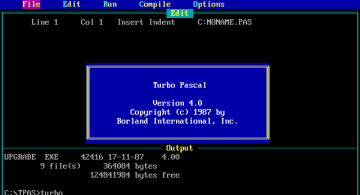 2022/10/07
2022/10/07 2020/04/03
2020/04/03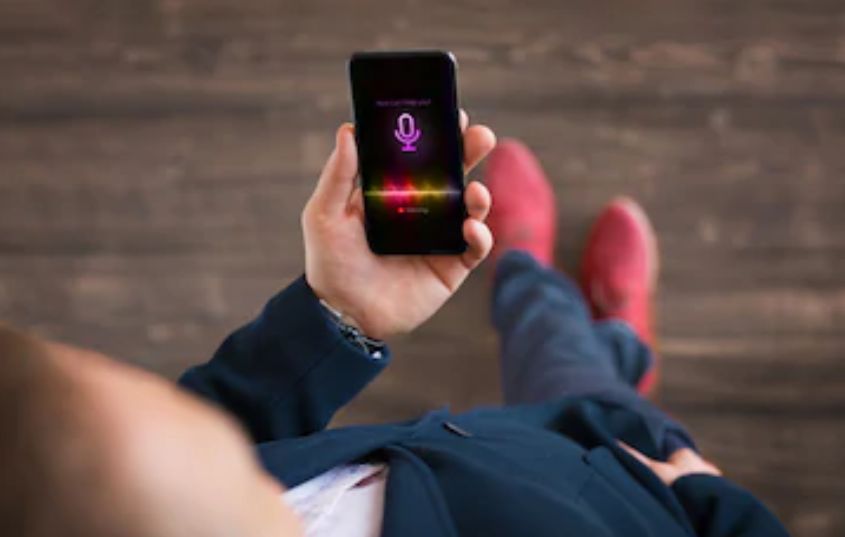 2018/06/29
2018/06/29 2018/06/22
2018/06/22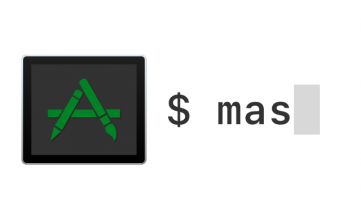 2018/06/20
2018/06/20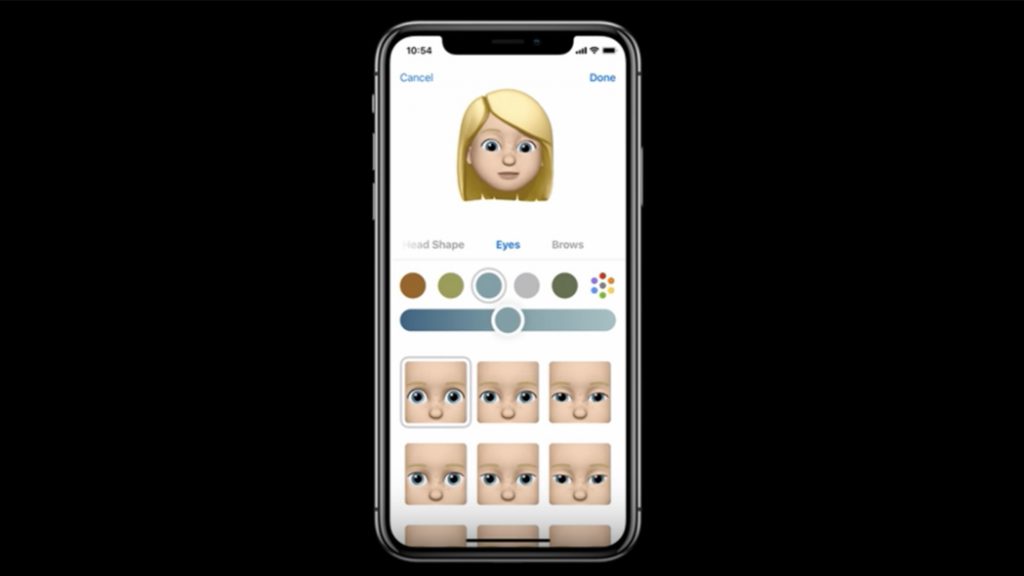 2018/06/06
2018/06/06 2018/05/31
2018/05/31